Den Inhalt der „Ausgaben“-Tabelle passen Sie bei Bedarf gezielt an Ihren persönlichen Informationsbedarf an:
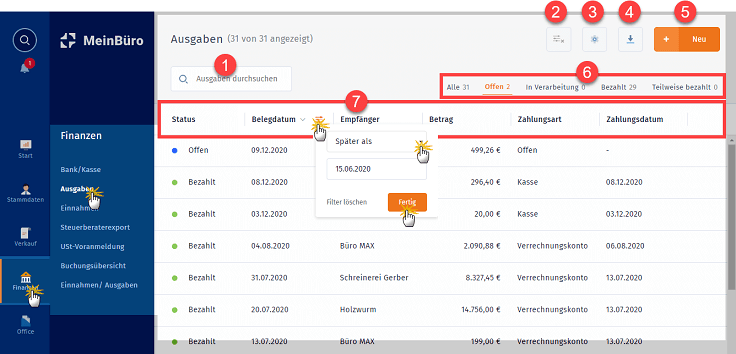
- Mit der (1) Volltextsuche stöbern Sie in vorhandenen Ausgaben nach Belegdaten, Empfängern, Beträgen und anderen Buchungsdetails. So greifen Sie gezielt auf bestimmte Ausgaben zu.
- Per Mausklick auf das (2) Reglersymbol setzen Sie alle Filtereinstellungen zurück. Daraufhin werden wieder sämtliche Ausgaben angezeigt.
- Über das (3) Zahnrad-Symbol öffnen Sie die Spalteneinstellungen. Im Dialogfenster „Spalten anpassen“ wählen Sie aus, welche Spalte(n) ein- und ausgeblendet werden.
- Per Mausklick auf den (4) Abwärtspfeil starten Sie den Download der aktuellen Listenanzeige im EXCEL-Format.
- Mit (5) „+ Neu“ legen Sie eine neue Ausgabe an (mehr dazu weiter unten).
- Mithilfe der (6) Statuslinks wählen Sie aus, ob „Alle“, „Offene“, „In Verarbeitung“ befindliche, „Bezahlte“ oder nur „Teilweise bezahlte“ Ausgaben angezeigt werden sollen.
- Über die (7) Filtersymbole am rechten Rand der Spalten-Überschriften können Sie die Anzeige ebenfalls auf Teilmengen begrenzen: So …
– schalten Sie in der Spalte „Status“ zwischen offenen, teilweise oder bereits ganz bezahlten Vorgängen um,
– wählen in den Spalten „Belegdatum“ oder „Zahlungsdatum“ bestimmte Tage oder andere Zeiträume aus,
– filtern in der Spalte „Empfänger“ gezielt Lieferanten oder Dienstleister heraus oder
– suchen in der Spalte „Betrag“ nach konkreten Beträgen oder Betrags-Größenordnungen oder
Auf diese Weise sorgen Sie dafür, dass in der Ausgaben-Liste immer genau die Informationen angezeigt werden, die Sie tatsächlich benötigen.
Außerdem können Sie die Tabelle per Mausklick auf den Spaltenkopf nach der betreffenden Spalte sortieren. Ein erneuter Mausklick dreht die Sortierreihenfolge um.
Über das Drei-Punkte-Menü am rechten Zeilenrand können Sie vorhandene Ausgaben dort bei Bedarf nachträglich „Bearbeiten“ und „Löschen“:
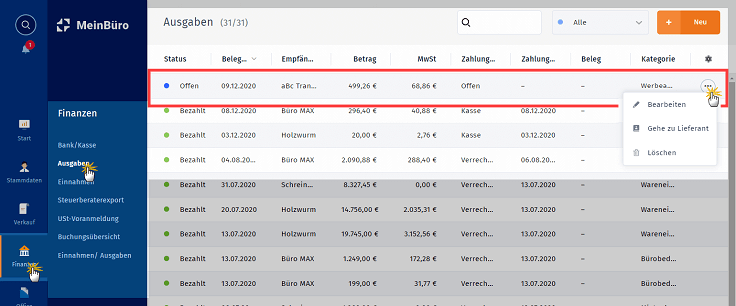
Bitte beachten Sie: Sofern Sie beim Erstellen der Ausgabe die Bezahlung veranlasst oder eine bereits erfolgte Bezahlung verknüpft haben, finden Sie den Vorgang außerdem im Arbeitsbereich „Bank / Kasse“ auf dem betreffenden Konto oder Kassenbuch wieder:
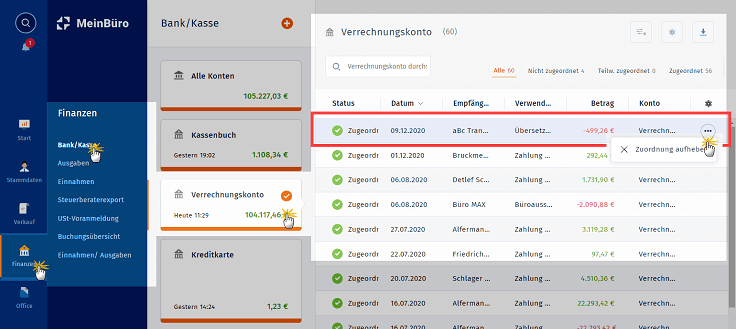
Per Mausklick auf das Drei-Punkte-Symbol am rechten Zeilenrand können Sie die Verknüpfung zwischen einem Bezahlvorgang und der dazugehörigen Ausgabe bei Bedarf aber auch wieder aufheben.
Die im Arbeitsbereich „Finanzen > Ausgaben“ erzeugten Ausgaben sind standardmäßig unbezahlt und haben daher den Zahlungsstatus „Offen“:
- Per Mausklick auf den Button (9) „Zahlen“ können Sie die Bezahlung des Vorgangs aber gleich mit veranlassen oder mit einer bereits erfolgten Bezahlung verknüpfen: Entweder Sie erstellen eine „Überweisung“ über ein Giro- oder sonstiges Onlinekonto …
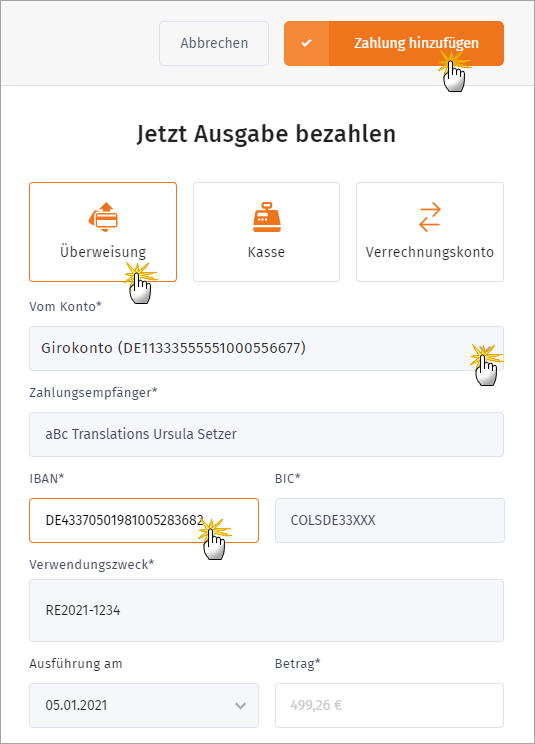
… oder Sie tragen die Ausgabe in die „Kasse“ (= Kassenbuch) bzw. in das „Verrechnungskonto“ ein.
- Falls die Bezahlung einer Ausgabe zuvor bereits über das Kassenbuch oder ein Bankkonto erfasst worden ist, können Sie die neue Ausgabe per Mausklick auf den Button (10) „Zuordnen“ aber auch nachträglich mit dem Zahlungsvorgang verknüpfen:
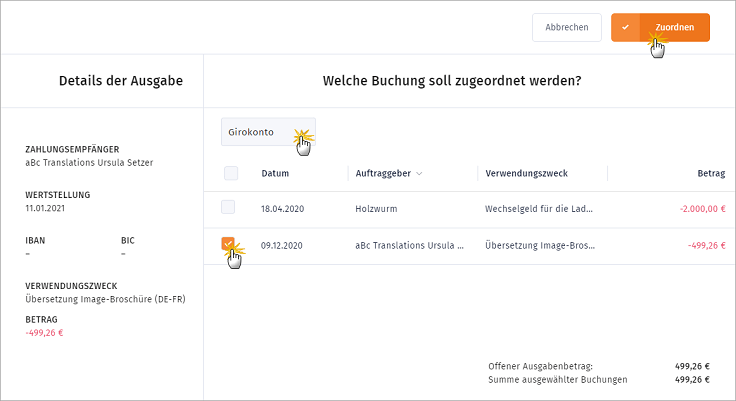
- Im Dialog „Welche Buchung soll zugeordnet werden?“ wählen Sie dann zunächst das Geldkonto, auf dem die Bezahlung bereits gebucht wurde und wählen dann den passenden Eintrag aus der Buchungsliste. Falls sich eine Ausgabe aus mehreren Zahlungsvorgängen zusammensetzt, können Sie mehrere Buchungen auswählen. Per Mausklick auf die Schaltfläche „Zuordnen“ schließen Sie die Verknüpfung der Ausgabe mit dem Bezahlvorgang ab.
- Sie landen daraufhin wieder im Dialogfenster „Neue Ausgabe erstellen: Per Mausklick auf (11) „Speichern“ beenden Sie das Anlegen der Ausgabe.
Sie finden Ihre neu erstellte Ausgabe anschließend unter „Finanzen > Ausgaben“ wieder.
Per Mausklick auf den „+ Neu“-Button am oberen rechten Seitenrand buchen Sie eine zusätzliche Betriebsausgabe. Der Dialog „Neue Ausgabe erstellen“ bietet Ihnen die folgenden Eingabemöglichkeiten:
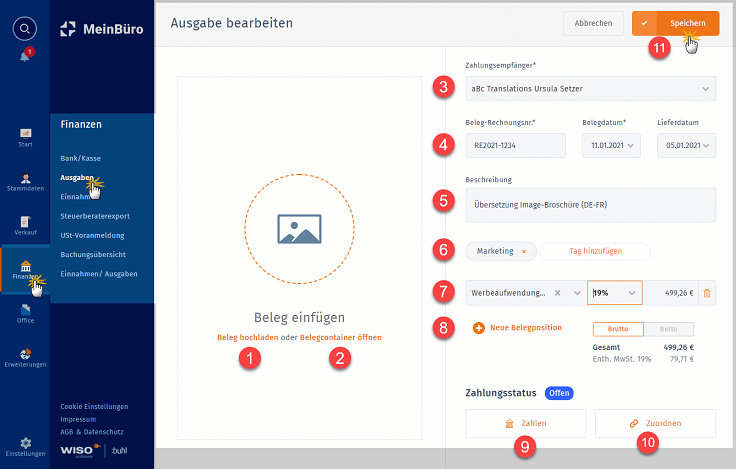
- Im Abschnitt „Beleg einfügen“ haben Sie die Wahl, ob Sie einen neuen (1) „Beleg hochladen“ oder den (2) „Belegcontainer öffnen“: Im Belegcontainer befinden sich alle elektronischen Eingangsrechnungen, Quittungen und sonstigen Zahlungsunterlagen, die Sie bereits im MeinBüro-Bereich „Office > Dokumente“ abgelegt haben. Falls es zu einer Ausgabe mehr als einen Beleg gibt, können Sie einer einzelnen Ausgabe problemlos mehrere Belege zuordnen. Auf diese Weise erfassen Sie bei Bedarf zum Beispiel verschiedene Belege einer Reisekostenabrechnung in einem einheitlichen Ausgabenvorgang zusammen.
- Im Pflichtfeld (3) „Zahlungsempfänger“ tragen Sie den Namen Ihres Lieferanten oder Dienstleisters ein. Falls die Angaben Ihres Geschäftspartners unter „Stammdaten > Lieferanten“ bereits erfasst sind, übernehmen Sie den Zahlungsempfänger per Mausklick aus der Auswahlliste.
- Die (4) „Beleg-Rechnungsnummer“ und das „Beleg- bzw. Lieferdatum“ übernehmen Sie aus der Eingangsrechnung oder vom Quittungsbeleg. Die Beleg-Rechnungsnummer und das Belegdatum sind ebenfalls Pflichtfelder.
- Im Feld (5) „Beschreibung“ erfassen Sie den Buchungstext Ihres Ausgabebelegs.
- Mithilfe von (6) „Tags“ können Sie Ihre Ausgaben nach sachlichen Kriterien systematisieren (z. B. bestimmten Projekten, Abteilungen oder Kostenstellen zuordnen). Bei der Vergabe von Tags lässt Ihnen MeinBüro freie Hand.
- Über das Feld (7) „Kategorie“ ordnen Sie der Ausgabe das passende Steuerkonto zu, z. B. „Bürobedarf (4930)“ oder „Werbeaufwendungen (4600). Falls das gewünschte Steuerkonto nicht in der Kategorien-Liste erscheint, klicken Sie auf „Steuerkonten-Liste öffnen“. Sie haben dann Zugriff auf sämtliche Konten des MeinBüro-Kontenrahmens:
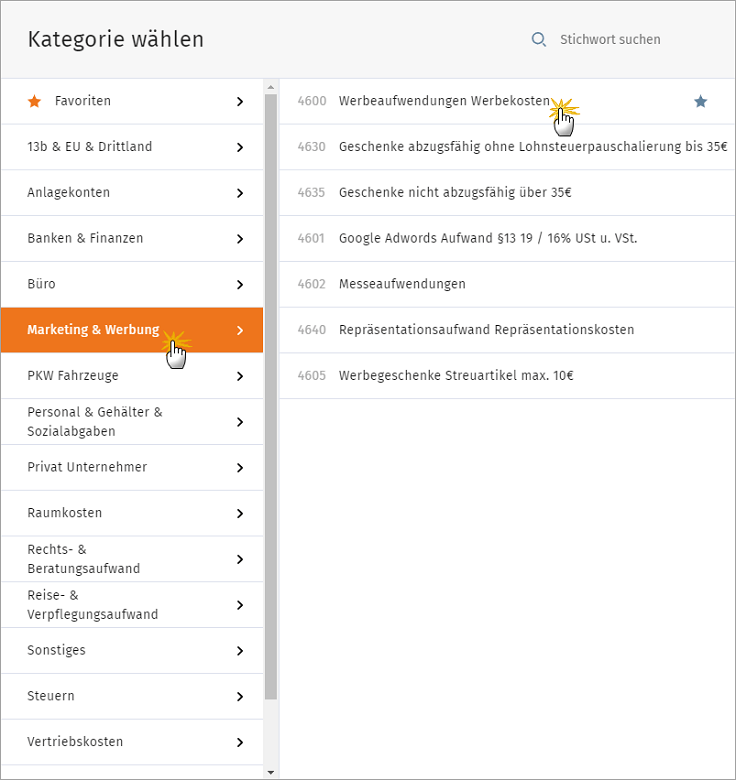
- Außerdem wählen Sie in dieser Zeile den passenden Umsatzsteuersatz (19%, 16%, 7%, 5% oder 0% steuerfrei) aus und tragen den Betrag der Ausgabe ein.
Praxistipps: Über das Suchfeld am oberen rechten Seitenrand durchforsten Sie den Kontenplan bei Bedarf nach passenden Kategorien. Und per Mausklick das Sternchen-Symbol am rechten Rand einer Kategorie übernehmen Sie den betreffenden Eintrag in die Liste Ihrer „Favoriten“. Das sind die besonders oft benötigten Buchungskategorien, die in der Drop-down-Liste im Dialog „Ausgabe bearbeiten“ erscheinen.
- Falls eine Ausgabe aus mehreren Belegen besteht, können Sie über den Button (8) „+ Neue Belegposition“ zusätzliche Positionen einfügen. Auf diese Weise fassen Sie zum Beispiel verschiedene Ausgabenpositionen einer Geschäftsreise in einer einzigen Ausgabe zusammen. Die dazugehörigen Zahlungsnachweise laden Sie im Abschnitt „Beleg einfügen“ hoch (siehe oben).
Alle über ein Onlinekonto, das „Kassenbuch“ oder „Verrechnungskonto“ bereits gebuchten Betriebsausgaben erscheinen im Arbeitsbereich „Finanzen > Ausgaben“. Sie können dort aber auch zusätzliche Ausgaben erstellen und mit bereits vorhandenen oder später erfassten Belegen und Bezahlvorgängen verknüpfen.